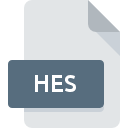
HESファイル拡張子
TurboGrafx-16 Audio
-
Category
-
人気0 ( votes)
HESファイルとは何ですか?
HES拡張子を使用するファイルの完全な形式名はTurboGrafx-16 Audioです。 HESファイルは、Mac OSを実行しているデバイスで使用可能なソフトウェアアプリケーションによってサポートされています。 HESファイル形式は、771他のファイル形式とともに音声ファイルカテゴリに属します。 Audio Overloadは、HESファイルを処理するために最もよく使用されるプログラムです。 Richard F. Bannister開発者の公式Webサイトでは、Audio Overloadソフトウェアに関する詳細情報だけでなく、HESおよびその他のサポートされているファイル形式に関する詳細情報も見つけることができます。
HESファイル拡張子をサポートするプログラム
次のリストは、HES互換プログラムを特徴としています。 HESファイルは、モバイルを含むすべてのシステムプラットフォームで検出されますが、それぞれがそのようなファイルを適切にサポートする保証はありません。
HESファイルを開くには?
特定のシステムでHESファイルを開くときに問題が発生する理由は複数あります。 幸いなことに、 HESファイルに関する最も一般的な問題は、ITの深い知識がなくても、最も重要なことには数分で解決できます。 以下のリストは、発生した問題に対処するプロセスをガイドします。
手順1.Audio Overloadソフトウェアをインストールする
 このような問題の最も一般的な理由は、システムにインストールされたHESファイルをサポートする適切なアプリケーションがないことです。 この問題に対処するには、Audio Overload開発者Webサイトにアクセスし、ツールをダウンロードしてインストールします。それは簡単です 上記では、HESファイルをサポートするプログラムの完全なリストがあり、それらが利用可能なシステムプラットフォームに従って分類されています。 最も安全な方法でAudio Overloadインストーラーをダウンロードする場合は、Richard F. BannisterWebサイトにアクセスし、公式リポジトリからダウンロードすることをお勧めします。
このような問題の最も一般的な理由は、システムにインストールされたHESファイルをサポートする適切なアプリケーションがないことです。 この問題に対処するには、Audio Overload開発者Webサイトにアクセスし、ツールをダウンロードしてインストールします。それは簡単です 上記では、HESファイルをサポートするプログラムの完全なリストがあり、それらが利用可能なシステムプラットフォームに従って分類されています。 最も安全な方法でAudio Overloadインストーラーをダウンロードする場合は、Richard F. BannisterWebサイトにアクセスし、公式リポジトリからダウンロードすることをお勧めします。
ステップ2.Audio Overloadのバージョンを確認し、必要に応じて更新する
 あなたはすでに、まだ正常に開かれていませんAudio OverloadはあなたのシステムとHESのファイルにインストールされている場合は、ソフトウェアの最新バージョンを持っている場合は、確認してください。 また、ソフトウェアの作成者がアプリケーションを更新することにより、他の新しいファイル形式との互換性が追加される場合があります。 Audio OverloadがHESでファイルを処理できない理由は、ソフトウェアが古いためかもしれません。 Audio Overloadの最新バージョンは、古いバージョンのソフトウェアと互換性があるすべてのファイル形式をサポートする必要があります。
あなたはすでに、まだ正常に開かれていませんAudio OverloadはあなたのシステムとHESのファイルにインストールされている場合は、ソフトウェアの最新バージョンを持っている場合は、確認してください。 また、ソフトウェアの作成者がアプリケーションを更新することにより、他の新しいファイル形式との互換性が追加される場合があります。 Audio OverloadがHESでファイルを処理できない理由は、ソフトウェアが古いためかもしれません。 Audio Overloadの最新バージョンは、古いバージョンのソフトウェアと互換性があるすべてのファイル形式をサポートする必要があります。
ステップ3.TurboGrafx-16 AudioファイルをAudio Overloadに関連付けます
Audio Overloadの最新バージョンがインストールされていて問題が解決しない場合は、デバイスでHESを管理するために使用するデフォルトプログラムとして選択してください。 ファイル形式をデフォルトのアプリケーションに関連付けるプロセスは、プラットフォームによって詳細が異なる場合がありますが、基本的な手順は非常に似ています。

Windowsのデフォルトプログラムを変更する手順
- マウスの右ボタンでHESをクリックすると、オプションを選択するメニューが表示されます
- をクリックしてから、オプションを選択します
- プロセスを終了するには、エントリを選択し、ファイルエクスプローラーを使用してAudio Overloadインストールフォルダーを選択します。 常にこのアプリを使ってHESファイルを開くボックスをチェックし、ボタンをクリックして確認します

Mac OSのデフォルトプログラムを変更する手順
- HESファイルを右クリックして、「 情報」を選択します
- [ 開く ]オプションを見つけます-非表示の場合はタイトルをクリックします
- 適切なソフトウェアを選択し、[ すべて変更 ]をクリックして設定を保存します
- 前の手順に従った場合、次のメッセージが表示されます。この変更は、拡張子がHESのすべてのファイルに適用されます。次に、 進むボタンをクリックしてプロセスを完了します。
ステップ4.HESファイルが完全でエラーがないことを確認します
ポイント1〜3にリストされている手順を厳密に実行しましたが、問題はまだ存在しますか?ファイルが適切なHESファイルかどうかを確認する必要があります。 ファイルにアクセスできないことは、さまざまな問題に関連している可能性があります。

1. HESがマルウェアに感染している可能性があります。必ずウイルス対策ツールでスキャンしてください。
ファイルが感染している場合、HESファイルに存在するマルウェアは、ファイルを開こうとする試みを妨げます。 できるだけ早くウイルスとマルウェアのシステムをスキャンするか、オンラインのウイルス対策スキャナーを使用することをお勧めします。 スキャナがHESファイルが安全でないことを検出した場合、ウイルス対策プログラムの指示に従って脅威を中和します。
2. HESファイルの構造が損なわれていないことを確認します
HESファイルが他の誰かから送られてきた場合は、この人にファイルを再送信するよう依頼してください。 ファイルがデータストレージに適切にコピーされておらず、不完全であるため開くことができない可能性があります。 インターネットからHES拡張子を持つファイルをダウンロードすると 、エラーが発生し、ファイルが不完全になる場合があります。ファイルをもう一度ダウンロードしてください。
3. ログインしているユーザーに管理者権限があるかどうかを確認します。
問題のファイルには、十分なシステム権限を持つユーザーのみがアクセスできる可能性があります。 現在のアカウントからログアウトし、十分なアクセス権限を持つアカウントにログインします。次に、TurboGrafx-16 Audioファイルを開きます。
4. デバイスがAudio Overloadを開くための要件を満たしていることを確認します
システムにHESファイルを開くのに十分なリソースがない場合は、現在実行中のすべてのアプリケーションを閉じて、もう一度試してください。
5. オペレーティングシステムとドライバーの最新の更新があるかどうかを確認します。
定期的に更新されるシステム、ドライバー、およびプログラムは、コンピューターを安全に保ちます。これにより、 TurboGrafx-16 Audioファイルの問題を防ぐこともできます。 HESファイルが、いくつかのシステムバグに対処する更新されたソフトウェアで適切に動作する場合があります。
あなたは助けたいですか?
拡張子にHESを持つファイルに関する、さらに詳しい情報をお持ちでしたら、私たちのサービスにお知らせいただければ有難く存じます。こちらのリンク先にあるフォーム欄に、HESファイルに関する情報をご記入下さい。

 MAC OS
MAC OS 
